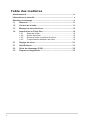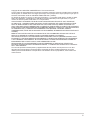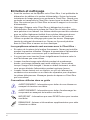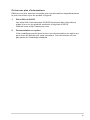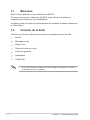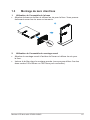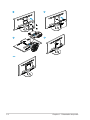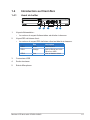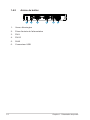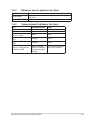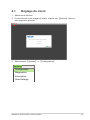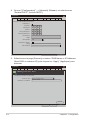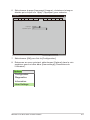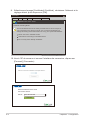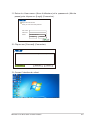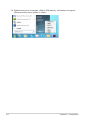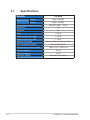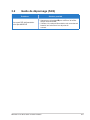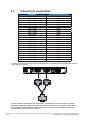Série CPX20
Zero Client BOX
Guide de l'utilisateur

ii
Table des matières
Avertissements ........................................................................................... iv
Informations de sécurité ............................................................................. v
Entretien et nettoyage ................................................................................ vi
1.1 Bienvenu ....................................................................................... 1-1
1.2 Contenu de la boîte ...................................................................... 1-1
1.3 Montage du zero client box ......................................................... 1-2
1.4 Introduction au Client Zéro ......................................................... 1-4
1.4.1 Avant du boîtier ............................................................... 1-4
1.4.2 Arrière du boîtier ............................................................. 1-5
1.4.3 Démarrer avec le système du client ................................ 1-6
1.4.4 Comportement indicateur du client ................................. 1-6
2.1 Réglage du client ......................................................................... 2-1
3.1 Spécications ............................................................................... 3-1
3.2 Guide de dépannage (FAQ) ......................................................... 3-2
3.3 Fréquences supportées ............................................................... 3-3

iii
Copyright © 2014 ASUSTeK COMPUTER INC. Tous droits réservés.
Aucune partie de cette publication ne peut être reproduite, transmise, transcrite, stockée dans un système
d’interrogation ou traduite dans une langue quelconque sous quelque forme et par quelque moyen que ce
soit sans l’autorisation écrite de ASUSTeK COMPUTER INC. (“ASUS”).
La garantie du produit ou service ne sera pas prolongée si : (1) le produit a été réparé, modié ou altéré,
sauf si les réparations, modications ou altérations ont été autorisées par écrit par ASUS; ou (2) si le
numéro de série du produit a été effacé ou n’est plus lisible.
ASUS FOURNIT CE MANUEL TEL QUEL SANS GARANTIE QUELLE QU’ELLE SOIT, EXPRESSE
OU IMPLICITE, Y COMPRIS SANS LIMITATION, TOUTE GARANTIE OU CONDITION IMPLICITE DE
QUALITE MARCHANDE OU DE COMPATIBILITE A DES FINS PARTICULIERES. EN AUCUN CAS
ASUS, SES DIRECTEURS, MEMBRES DE LA DIRECTION, EMPLOYEÉS OU AGENTS NE SAURAIENT
ÊTRE TENUS POUR RESPONSABLES DE DOMMAGES INDIRECTS, SPÉCIAUX, CIRCONSTANCIELS
OU CONSÉCUTIFS (Y COMPRIS LES DOMMAGES POUR MANQUE À GAGNER, PERTES
COMMERCIALES, PERTE DE JOUISSANCE OU DE DONNÉES, INTERRUPTION D’EXPLOITATION ET
AUTRES),
MEME SI ASUS A ETE AVISE DE LA POSSIBILITE DE TELS DOMMAGES DECOULANT DE TOUT
DEFAUT OU D’ERREUR CONTENU DANS LE PRESENT MANUEL OU PRODUIT.
LES SPÉCIFICATIONS ET LES INFORMATIONS CONTENUES DANS LE PRÉSENT MANUEL SONT
FOURNIES À TITRE D’INFORMATION UNIQUEMENT ET SONT SOUS RÉSERVE DE CHANGEMENT
À TOUT MOMENT SANS PRÉAVIS. ELLES NE DOIVENT PAS ÊTRE INTERPRETEES COMME UN
ENGAGEMENT DE LA PART D’ASUS. ASUS N’ENDOSSE AUCUNE
RESPONSABILITE OU ENGAGEMENT POUR DES ERREURS OU DES INEXACTITUDES QUI
PEUVENT APPARAITRE DANS LE PRESENT MANUEL, Y COMPRIS LES PRODUITS ET LOGICIELS
QUI Y SONT DECRITS.
Les noms de produits et d'entreprises qui apparaissent dans le présent manuel peuvent ou non être
des marques commerciales ou droits d’auteurs enregistrés de leurs sociétés respectives et ne sont
utilisés qu’à titre d’identication et d’explication et au bénéce de leurs propriétaires, sans intention de
contrevenance.

iv
Avertissements
Déclaration de la Commission Fédérale des
Télécommunications (FCC)
Cet appareil est conforme à la section 15 du règlement de la FCC.
L'utilisation est permise sujette aux deux conditions suivantes :
• Cet appareil ne doit pas causer d’interférences nuisibles, et
• Cet appareil doit pouvoir accepter toutes les interférences reçues,
y compris les interférences risquant d’engendrer un fonctionnement
indésirable.
Cet appareil a été testé et déclaré conforme aux limites définies pour les
appareils numériques de Classe B suivant l’article 15 du règlement de
la FCC. Ces limites sont destinées à assurer une protection raisonnable
contre les interférences indésirables lorsque l’appareil est utilisé dans
un environnement résidentiel. Cet appareil génère, utilise et peut
émettre une énergie en radiofréquence et, s’il n’est pas installé et utilisé
selon les instructions, il peut entraîner des interférences nuisibles aux
communications radio. Cependant, nous ne pouvons garantir que des
interférences ne se produiront pas dans une installation particulière. Si cet
appareil cause des interférences indésirables à la réception de la radio
ou de la télévision, ce que vous pouvez facilement observer en éteignant
et en rallumant l’appareil, nous vous encourageons à prendre une ou
plusieurs des mesures correctives suivantes :
• Réorienter ou déplacer l’antenne réceptrice.
• Augmenter la distance entre l’appareil et le récepteur.
• Connecter l'appareil sur une prise secteur ou sur un circuit différent de
celui sur lequel le récepteur est connecté.
• Consultez votre revendeur ou un technicien radio/télévision qualifié
pour de l'aide.
Déclaration de la commission canadienne des
communications
Cet appareil numérique ne dépasse pas les limites de la classe B pour les
émissions de sons radio depuis des appareils numériques, définies dans
le règlement sur les interférences radio de la commission canadienne des
communications.
Cet appareil numérique de Classe B est conforme à la norme canadienne
ICES-003.
Avertissement : Ce Client Zéro est conforme à la directive CEM
uniquement lorsque vous utilisez un câble Ethernet blindé.

v
Informations de sécurité
Utilisez uniquement le modèle d'adaptateur CA/CC :
AD891M21010ALF&AD891M21210ALF
• Avant d’installer le boîtier, lisez attentivement toute la documentation
qui est fournie dans la boîte.
• Pour éviter un incendie ou un choc électrique, n'exposez jamais le
Client Zéro à la pluie ou à l'humidité.
• N’essayez jamais d’ouvrir le boîtier du Client Zéro. Les hautes tensions
dangereuses présentes à l’intérieur du Client Zéro peuvent causer des
graves blessures corporelles.
• Si l'alimentation électrique est cassée, n'essayez pas de la réparer
par vous-même. Contactez un technicien de réparation qualifié ou un
revendeur.
• Avant d’utiliser l'appareil, assurez-vous que tous les câbles sont bien
connectés et que les câbles électriques ne sont pas endommagés. Si
vous décelez le moindre dommage, contactez immédiatement votre
revendeur.
• Les fentes et les ouvertures à l’arrière ou sur le dessus du boîtier sont
prévues pour la ventilation. Ne bloquez pas ces fentes. Ne placez
jamais l'appareil près ou sur un radiateur ou une source de chaleur à
moins qu'il y ait une ventilation appropriée.
• Le Client Zéro ne doit être utilisé qu'avec le type de source
d'alimentation indiqué sur l'étiquette. Si vous n’êtes pas sûr du type
d’alimentation électrique fourni dans votre maison, consultez votre
revendeur ou la société locale d’électricité.
• Utilisez la prise électrique appropriée qui est conforme aux normes
électriques locales.
• Ne surchargez pas les fils d'alimentation ou les rallonges. Une
surcharge peut engendrer un incendie ou une électrocution.
• Évitez la poussière, l’humidité et les températures extrêmes. Ne placez
pas le Client Zéro dans un endroit où il pourrait être mouillé. Posez le
Client Zéro sur une surface stable.
• Débranchez l'appareil lors des orages ou lorsqu'il n'est pas utilisé
pendant une période prolongée. Cela permettra de protéger le Client
Zéro contre les dommages dus aux surtensions.
• N’insérez jamais des objets et ne renversez jamais du liquide sur les
fentes du boîtier du Client Zéro.
• La prise de courant doit être installée à proximité de l’équipement et
doit être facile d’accès.
• Si vous rencontrez des problèmes techniques avec le Client Zéro,
contactez un technicien de réparation qualifié ou votre revendeur.

vi
Entretien et nettoyage
• Avant de soulever ou de déplacer votre Client Zéro, il est préférable de
débrancher les câbles et le cordon d’alimentation. Suivez les bonnes
techniques de levage quand vous soulevez le Client Zéro. Quand vous
soulevez ou transportez le Client Zéro, tenez-le par les bords du Client
Zéro. Ne soulevez pas le Client Zéro en tenant le support ou le cordon
d’alimentation.
• Nettoyage. Éteignez votre Client Zéro et débranchez le cordon
d’alimentation. Nettoyez la surface du Client Zéro à l’aide d’un chiffon
sans peluche et non abrasif. Les tâches rebelles peuvent être enlevées
avec un chiffon légèrement imbibé d'une solution détergente douce.
• Évitez d'utiliser un nettoyant contenant de l'alcool ou de l'acétone.
Utilisez un produit de nettoyage prévu pour les écrans. N’aspergez
jamais de nettoyant directement sur l’écran car il pourrait pénétrer
dans le Client Zéro et causer un choc électrique.
Les symptômes suivants sont normaux avec le Client Zéro :
• En raison de la nature de la lumière fluorescente, l'écran peut scintiller
pendant la première utilisation. Éteignez le commutateur d’alimentation
et rallumez-le pour vous assurer que le vacillement disparaît.
• Il se peut que vous trouviez l'écran irrégulièrement lumineux selon le
motif de bureau que vous utilisez.
• Lorsque la même image reste affichée pendant de nombreuses
heures, une image résiduelle peut rester visible sur l’écran même
lorsque l’image a été changée. L'écran se rétablit lentement, ou bien
vous pouvez éteindre l'alimentation pendant quelques heures.
• Lorsque l’écran devient noir ou clignote, ou qu’il ne s’allume plus,
contactez votre revendeur ou un centre de réparation pour remplacer
les pièces défectueuses. N’essayez jamais de réparer ce Client Zéro
par vous-même!
Conventions utilisées dans ce guide
AVERTISSEMENT : Informations pour éviter de vous blesser en
essayant de terminer une tâche.
AVERTISSEMENT : Informations pour éviter d’endommager les
composants en essayant de terminer une tâche.
IMPORTANT : Informations que vous DEVEZ suivre pour terminer
une tâche.
REMARQUE : Astuces et informations supplémentaires pour aider
à terminer un tâche.

vii
Où trouver plus d’informations
Référez-vous aux sources suivantes pour les informations supplémentaires
et pour les mises à jour de produit et logiciel.
1. Sites Web de ASUS
Les sites Web internationaux d’ASUS fournissent des informations
mises à jour sur les produits matériels et logiciels d’ASUS.
Référez-vous à http://www.asus.com
2. Documentation en option
Votre emballage produit peut inclure une documentation en option qui
peut avoir été ajoutée par votre revendeur. Ces documents ne font
pas partie de l’emballage standard.

1-1
Chapitre 1 : Présentation du produit
1.1 Bienvenu
Merci d’avoir acheté un zero client box d’ASUS
®
.
Ce tout nouveau zero client box d'ASUS vous offrira une meilleure
expérience de bureau et de visualisation.
Veuillez profiter de cette nouvelle expérience pratique et idéale offerte par
le Client Zéro!
1.2 Contenu de la boîte
Vérifiez que tous les éléments suivants sont présents dans la boîte :
Boîtier
Montage mural
Base et vis
Guide de mise en route
Carte de garantie
Adaptateur
Câble DVI
• Si l’un des éléments ci-dessous est endommagé ou manquant, contactez
immédiatement votre revendeur.

1-2
Moniteur LCD de la série CPX20 d’ASUS
1.3 Montage du zero client box
1. Utilisation de l'ensemble de la base
• Attachez la base au boîtier et utilisez les vis pour la fixer. Vous pouvez
facilement serrer les vis avec un tournevis.
2
1
2. Utilisation de l'ensemble du montage mural
• Attachez le montage mural à l'arrière de l'écran et utilisez les vis pour
le fixer.
• Insérez le boîtier dans le montage murale (vous pouvez utiliser l'un des
deux modes 100x100mm ou 75x75mm pour verrouiller).

1-3
Chapitre 1 : Présentation du produit
1
2
3
4
ou

1-4
Moniteur LCD de la série CPX20 d’ASUS
1.4 Introduction au Client Zéro
1.4.1 Avant du boîtier
2
3 4 51
1. Voyant d'alimentation :
• La couleur du voyant d'alimentation est décrite ci-dessous.
2. Voyant DEL de liaison client :
• La couleur du voyant DEL de liaison client est décrite ci-dessous.
État description
DEL1 Blanc Client allumé
DEL1 Orange Arrêt et Réveil sur LAN/
Réveil sur USB
DEL2 Vert Lien au bureau virtuel
3. Connecteur USB
4. Sortie écouteurs
5. Entrée Microphone

1-5
Chapitre 1 : Présentation du produit
1.4.2 Arrière du boîtier
2 3 4 5 6
1
1. Verrou Kensington
2. Prise d'entrée de l'alimentation
3. DVI-I
4. DVI-D
5. RJ45
6. Connecteur USB

1-6
Moniteur LCD de la série CPX20 d’ASUS
1.4.3 Démarrer avec le système du client
Touche Description
Alimentation
Appuyez sur ce bouton pour allumer/éteindre le zero
client box.
Liaison(DEL2) Lien au serveur
1.4.4 Comportement indicateur du client
État ALIMENTATION LIER
Allumer Blanc Arrêt
Éteindre Arrêt Arrêt
Allumer et lier au
bureau virtuel
Blanc Vert
Éteindre et Réveil sur
LAN
Orange Arrêt
Éteindre et Réveil sur
USB
Orange Arrêt
Allumer à Éteindre et
Réveil sur USB
Blanc (clignote
12s puis s'éteint)/
Orange (toujours
allumé)
Vert (allumé pendant
12s, puis s'éteint)

2-1
Moniteur LCD de la série CPX20 d’ASUS
2.1 Réglage du client
1. Mettre sous tension.
2. Connectez-vous au widget du client, cliquez sur “[Options]“ dans le
coin supérieur gauche.
Options
3. Sélectionnez “[Options]” --> “[Conguration]”.
Options
Configuration
Diagnostics
Information
User Settings

2-2
Chapitre 2 : Conguration
4. Ouvrez “[Conguration]” --> [Network] (Réseau), et sélectionnez
“Enable DHCP” (Activer DHCP).
Configuration
Change the network settings for the device
Enable DHCP:
192 . 168 . 100 . 51
255 . 255 . 255 . 0
192 . 168 . 100 . 1
192 . 168 . 100 . 2
0 . 0 . 0 . 0
Auto
IP Address:
Subnet Mask:
Gateway:
Primary DNS Server:
Secondary DNS Server:
Domain Name:
FQDN:
Ethernet Mode:
Enable 802.1X Security:
Identity:
Client Certificate:
Network IPv6 SCEP Label Discovery Session Language Power Display Access Audio Reset
OK Cancel Apply
5. Sélectionnez la page [Session] et entrez “DNS Name or IP Address»
(Nom DNS ou adresse IP) puis cliquez sur “Apply” (Appliquer) pour
exécuter.
Configuration
Configure the connection to a peer device
Connection Type:
DNS Name or IP Address:
View Connection Server
192.168.100.252
vmware Horizon View
TM
Client
Network IPv6 SCEP Label Discovery Session Language Power Display Access Audio Reset
OK Cancel
Advanced
Apply

2-3
Moniteur LCD de la série CPX20 d’ASUS
6. Sélectionnez la page [Language] (Langue), choisissez la langue
désirée puis cliquez sur “Apply” (Appliquer) pour exécuter.
Configuration
Select language for the user interface
Language:
Keyboard Layout:
English
US
Network IPv6 SCEP Label Discovery Session Language Power Display Access Audio Reset
OK Cancel Apply
7. Sélectionnez [OK] pour nir la [Conguration].
8. Retournez au menu principal, sélectionnez [Options] dans le coin
supérieur gauch et allez dans [User settings] (Paramètres de
l’utilisateur).
Options
Configuration
Diagnostics
Information
User Settings

2-4
Chapitre 2 : Conguration
9. Sélectionnez la page [Certicate] (Certicat), choisissez l’élément et le
réglage désiré, puis cliquez sur [OK].
User Settings
Certificate Checking Mode:
Never connect to untrusted servers
Warn before connecting to untrusted servers
Do not verify server identity certificates
vmware Horizon View
TM
Client
Certificate Mouse Keyboard Image Display Topology Touch Screen
OK Cancel Apply
This mode determines how the client proceeds when it cannot verify that
your connection to the server is secure. It is not recommended that you
change this setting unless instructed to do so by your system administrator.
10. Liez à l’IP du serveur et ouvrez l’interface de connexion, cliquez sur
[Connect] (Connecter).
Enter the address of the View
Connection Server.
Server: 192.168.100.252
Connect

2-5
Moniteur LCD de la série CPX20 d’ASUS
11. Entrez le «User name» (Nom d’utilisateur) et le «password» (Mot de
passe) puis cliquez sur [Login] (Connexion).
Enter your user name and password
https://192.168.100.252
Server:
User name:
Password:
192.168.100.252
Cancel
Login
12. Cliquez sur [Connect] (Connecter).
Log on to desktop
win7
CancelReser VM
Connect
13. Ouvrez l’interface du client.

2-6
Chapitre 2 : Conguration
14. Sélectionnez sur le bureau «Start» (Démarrer), choisissez «Logout»
(Déconnexion) pour quitter le client.

3-1
Chapitre 3 : Instructions générales
3.1 Spécications
Modèle CPX20
Résolution max.
Unique 1920 x 1200/60
Double 2560 x 1600/60
Consommation électrique allumé Mode ALLUMÉ : < 20 W
Microphone Oui
Écouteurs Oui
Éteint < 0,8 W
Éteindre et Réveil sur LAN < 2,5 W
Éteindre et Réveil sur USB < 1,0 W
Interface de montage 100mm x 100mm & 75mm x 75mm
Phys. Dimensions (LxHxD) 135 x 204,8 x 84 mm
Dimensions de la boîte (LxHxD) 195,6 x 31,2 x 130,5 mm
Poids net (approx.) 0,6 kg
Poids brut (approx.) 1,2 kg
Tension de voltage 100~240V CA (externe)
La page est en cours de chargement...
La page est en cours de chargement...
-
 1
1
-
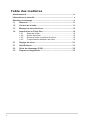 2
2
-
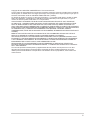 3
3
-
 4
4
-
 5
5
-
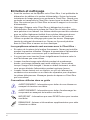 6
6
-
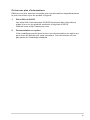 7
7
-
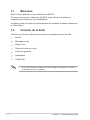 8
8
-
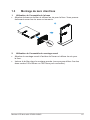 9
9
-
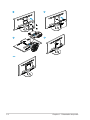 10
10
-
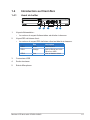 11
11
-
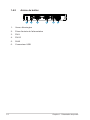 12
12
-
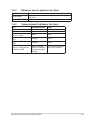 13
13
-
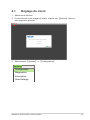 14
14
-
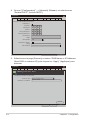 15
15
-
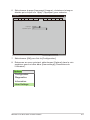 16
16
-
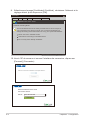 17
17
-
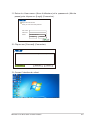 18
18
-
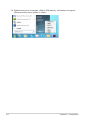 19
19
-
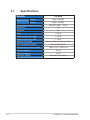 20
20
-
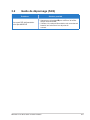 21
21
-
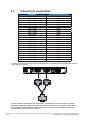 22
22